Valorant FPS Arttırma Yolları
Riot Games'in popüler FPS oyunu Valorant'ta FPS arttırma yolları nelerdir?

Bu makalemizde sizlere Valorant’ta FPS arttırmaya yarayan yöntemleri detaylı olarak anlattık. Detaylar makalemizde…
Valorant FPS arttırma yolları birçok Valorant oyununu oynayan ve takip eden oyun severlerin merak ettiği ve araştırdığı konular arasında yer almaktadır. Peki Valorant FPS arttırma yolları nelerdir?
Milyonlarca kişinin oynadığı ve fazlasıyla popüler olan bu oyun teknik açıdan genelleme yapıldığında her ne kadar başarılı ve sistemli olmuş olsa da her oyunda olduğu gibi Valorant oyununda birtakım aksaklıklar ve sorunlar ortaya gelmiş olduğu bilinmesi gerekmektedir. Valorant FPS yükseltme için neler yapılması gereklidir?
Gecikme yaşanmaması gereken özellikle çevrimiçi bir oyun oluşundan dolayı birçok kişinin bu konuda çözüm aradığı bir konu olduğu bilinmelidir.

İçerik
Valorant FPS Arttırmak İçin Yapılması Gerekenler
Valorant FPS arttırma yolları çok zor ve karmaşık gibi çözümler olarak düşünülse de bu düşüncelerin aksine yapılması oldukça kolaydır. FPS arttırmak ve sorunun çözümünü bulmak isteyen Nvidia markasını kullanan kişiler denetim masası üzerinden şu ayarları yapması gerekmektedir:
- Sol tarafta yer almış olan “ 3D Ayarların Yönetilmesi” seçeneğine tıklanılması gerekmektedir
- Program ayarları sekmesine gelinerek Valorant’ın seçilmesi gerekmektedir.
- Karşıya çıkan ekranda “ Maximum pre-rendered frames” seçeneğinin “1” yapılması gerekmektedir.
- Ayrıca orada bulunan güç yönetim modu seçeneğinin ise “ maksimum performansı tercih et” olarak ayarlanması gerekmektedir.
- Ekranda görülen bağlantılı optimizasyon seçeneğinin de “açık” olarak değiştirilmesi gerekmektedir.
- Düşey senkronizaysonun “kapalı” olarak düzenlenmesi gerekmektedir.
- Sıralı olarak yapılan bu ayarlardan sonra ise “uygula” seçeneğine tıklanarak işlemin gerçekleştirilmesi gerekmektedir.
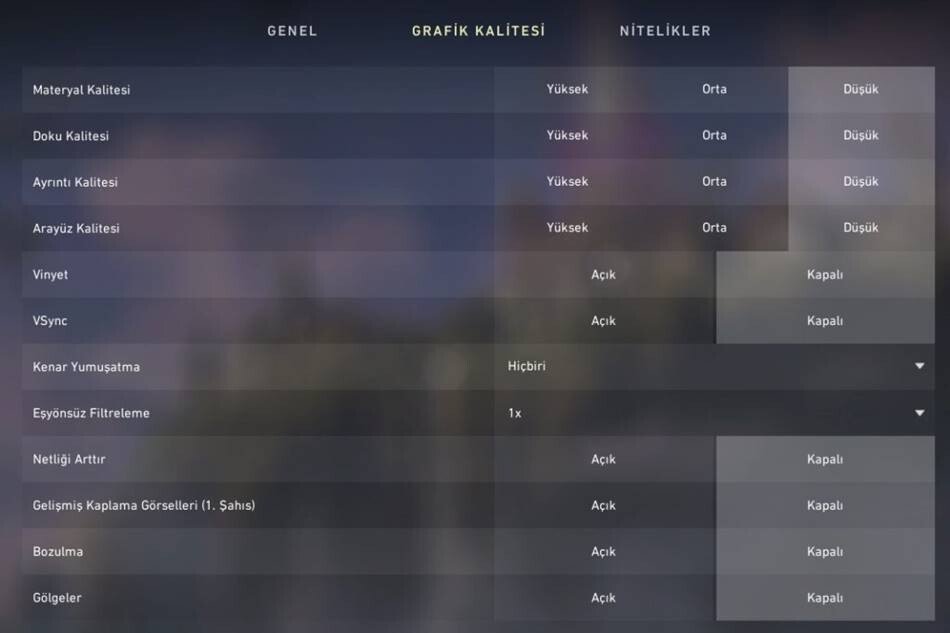
Valorant AMD Radeon Ekran Kartı Ayarları
- Öncelikle AMD Radeon Ayaları’nı açın
- Üst kısımda yer alan menüden Oyun kısmına tıklayın
- Hemen ardından Tüm Grafikler kısmına tıklayın
- Kenar Yumuşatma Modu’nu geçersiz yapın
- Kenar Yumuşatma Mod Seviyesi’ni 2X yapın
- Anizotropik Filtreleme Modu’nu “Açık” yapın
- Anizotropik Filtreleme Seviyesi’ni 2X yapın
- Doku Filtreleme Kalitesi’ni Performans olarak seçin
- Dikey Yenilemeyi İçin Bekle seçeneğini daima “Kapalı” yapın
- Mozaikleşme Modu’nu geçersiz yapın
- Maksimum Mozaiklemeşme Seviyesi’ni 32X ve daha düşük yapın.
Valorant NVIDIA Ekran Kartı Ayarları
- NVIDIA’nın Denetim Masası’nı açın
- Arından sol kısımda yer alan menüden “3D Ayarların Yönetilmesi” sekmesine tıklayın
- Program Ayarları kısmından Valorant’ı seçin
- “Maximum pre-rendered frames” seçeneğini “1” yapın
- Güç yönetimi modu seçeneğini “Maksimum performansı tercih et” yapın
- Bağlantılı optimizasyon seçeneğini “Açık” yapın
- Düşey senkronizasyonu “Kapalı” yapın
- Tüm bu ayarların ardından “Uygula” butonuna tıklayın
Windows 10 Oyun Modunu Aktif Edin
Windows oyun ayarları üzerinden etkinleştirme yapabilmesi için ilk olarak Windows ayarlarına girin. Açılan Windows ayarları üzerinde Oyun kategorisine tıklanmalıdır.
Kategoride bulunan Oyun modu seçilerek etkinleştirme yapılmalıdır. Bu işlem sonrasında Oyun modu kendisini oyun sırasında otomatik olarak aktifleştirebilecektir.
Ancak bazı durumlarda oyun video şeklinde oynatılırken, Oyun modu otomatik olarak devreye girmeyebilmektedir. Bu durumda kullanıcının manuel olarak aktivasyon işlemini yapması gereklidir. Video sırasında Oyun modunun aktive edilebilmesi için, Windows+ G tuşlarına birlikte basılmalıdır. Bu kısayol sonrasında Oyun çubuğuna erişilebilecektir. Son olarak tüm bunların yanı sıra ekran kartı sürücülerinizi güncellemeyi, arka planda çalışan ve yüksek miktarda RAM yiyen gereksiz uygulamaları kapatmanızı öneriyoruz.
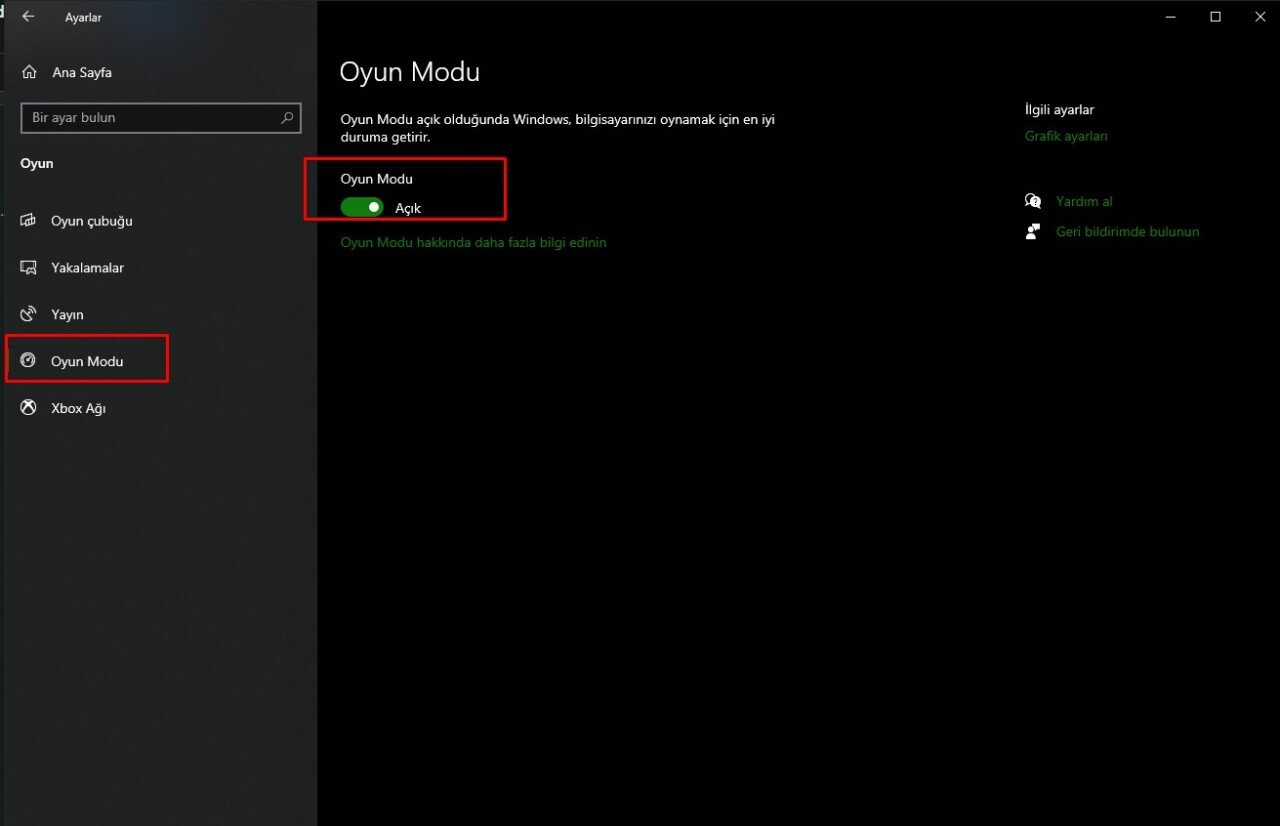
Bu oyun rehberimiz de sizlere oyunda FPS arttırma yolları neler, FPS nasıl arttırılır anlattık. Bir başka rehberde görüşmek üzere.